Элементы окна приложения Microsoft Word 2010.
Верхняя первая строка окна редактора называется строкой заголовка. Здесь располагаются кнопка  системного меню, элементы
системного меню, элементы  панели быстрого доступа, сама строка заголовка (названия документа и приложения), три кнопки регулирующие состояния окна (рис 3). Кнопки панели быстрого доступа:
панели быстрого доступа, сама строка заголовка (названия документа и приложения), три кнопки регулирующие состояния окна (рис 3). Кнопки панели быстрого доступа:  - сохранить документ,
- сохранить документ,  - отменить последние действия,
- отменить последние действия,  - повторить отмененное действие (повторить, вернуть),
- повторить отмененное действие (повторить, вернуть),  - кнопка настройки панели быстрого доступа, щелкнув по этой кнопке из полученного списка можно доставить нужные команды на панель.
- кнопка настройки панели быстрого доступа, щелкнув по этой кнопке из полученного списка можно доставить нужные команды на панель.
Вторую строку окна редактора занимают команды основного меню: Файл, Главная, Вставка, Разметка страницы, Ссылка, Рассылки, Рецензирование), Вид,  свернуть или развернуть ленту с командами и
свернуть или развернуть ленту с командами и  кнопка получения справки (рис 3).
кнопка получения справки (рис 3).
Третью строку приложения занимает лентавкладыша элементов основного меню. На ленте располагаются команды соответствующие данному вкладышу.
Самую нижнюю строку занимает строка состояния. На левой стороне этой строки появляются сообщения окна приложения о документе:  номер текущей страницы и общее количество страниц документа, щелчок по этому сообщению вызывает диалоговое окно «Найти и заменить»; количество слов в документе –
номер текущей страницы и общее количество страниц документа, щелчок по этому сообщению вызывает диалоговое окно «Найти и заменить»; количество слов в документе –  количество выделенныз слов/всего слов и щелчок поэтому сообщению вызывает диалоговое окно «Статистика;
количество выделенныз слов/всего слов и щелчок поэтому сообщению вызывает диалоговое окно «Статистика;  копка щелчок по которой дает возможность поиска и исправления ошибок;
копка щелчок по которой дает возможность поиска и исправления ошибок;  язык подготовки документа; в правой части – режимы просмотра документа -
язык подготовки документа; в правой части – режимы просмотра документа -  разметка страницы;
разметка страницы;  режим чтения,
режим чтения,  Веб-документ,
Веб-документ,  структура,
структура,  черновик и
черновик и  масштаб просмотра документа (щелчок по ней выдает диалоговое окно «Масштаб») с подвижным элементом для регулировки масштаба (рис 3).
масштаб просмотра документа (щелчок по ней выдает диалоговое окно «Масштаб») с подвижным элементом для регулировки масштаба (рис 3).

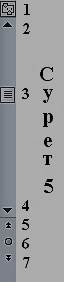 Промежуток между лентой с командами и строкой состояния, где располагается содержимое документа, называется областью редактирования. Область редактирования область специально выделенная приложением в виде страницы. В верхней и левой части области редактирования можно поставить линейки. Они используются для определения положения курсора и определения места где произойдет следующее действие. В Верхней горизонтальной линейке имеются несколько подвижных кнопок (рис 4), которые указывают: 1 – левого края текста документа, 2 - положение левого края текущего абзаца; 3 – начало первой строки (красную строку) текущего абзаца; 4 – положение левого края текущего абзаца; 5 - положение правого края текста документа.
Промежуток между лентой с командами и строкой состояния, где располагается содержимое документа, называется областью редактирования. Область редактирования область специально выделенная приложением в виде страницы. В верхней и левой части области редактирования можно поставить линейки. Они используются для определения положения курсора и определения места где произойдет следующее действие. В Верхней горизонтальной линейке имеются несколько подвижных кнопок (рис 4), которые указывают: 1 – левого края текста документа, 2 - положение левого края текущего абзаца; 3 – начало первой строки (красную строку) текущего абзаца; 4 – положение левого края текущего абзаца; 5 - положение правого края текста документа.
Так как при нормальных условиях высота страницы не вмещается на экран, а так же рассматриваемый или обрабатываемый документ довольно большой, поэтому на правой стороне возникает вертикальная полоса прокрутки (рис 2). На этой полосе имеются следующие кнопки (рис 5): 1 – включения и отключения линейки; 2 – перемещения к началу текста, т.е. перемещение текста вниз на одну строку; 3 – ползунок быстрого перемещения; 4 – перемещения к концу текста, т.е. перемещение текста вверх на одну строку; 5 – переход на начало предыдущей страницы; 6 – выбор объекта перехода; , 7 – переход на начало следующей страницы. В некоторых условиях ширина области редактирования может не вмещаться в окно редактора, тогда над строкой состояния появляется полоса горизонтальной прокрутки.
Если программа запускается в работу через кнопку «Пуск» или ярлыком Microsoft Word (рис 2 А), или пиктограммой на панели быстрого вызова программы (рис 2 В), то область редактирования оказывается чистым и программа предложить назвать документ Документ 1 (рис 3), или Документ 2, ....
Дата добавления: 2016-10-18; просмотров: 3979;











